Wix Bookings: Giden Müşteri E-postalarını Yönetme
5 dakikalık okuma
Wix Bookings ile müşterilerinize hangi e-posta bildirimlerinin gönderileceğini belirleme olanağına sahip olursunuz.
Üç tür giden müşteri e-postası bu kapsama dahildir: onay, iptal ve hatırlatma e-postaları.
Bu e-postaları sitenizin kontrol panelinden yöneterek ve özelleştirerek gerekli tüm bilgileri içermelerini sağlayabilirsiniz. Bu özellik müşteri iletişiminizi kolaylaştırmanıza ve markanızın tarzını korumanıza olanak sağlar.
このページには、このような情報が掲載されています:
Giden müşteri e-postası türleri
Siz veya müşterileriniz hizmetlerinizle ilgili belirli bir eylemde bulunduğunuzda site kontrol panelinizden gönderdiğiniz birkaç tür giden müşteri e-postası vardır. Bu otomatik e-postalar varsayılan olarak etkin olarak ayarlanmıştır ama devre dışı bırakmak için herhangi bir otomasyonun yanındaki geçiş düğmesini devre dışı bırakabilirsiniz.
- Randevu alan müşterilere e-posta onayı gönderin
- Randevuları iptal edildiğinde müşterilere bildirim gönderin
- Müşterilere yaklaşan seanslarını hatırlatın
- Müşterilere randevularında yapılan değişiklikleri bildirin
- Kursunda değişiklik olan müşterileri bilgilendirin
- Randevularının onay beklediğini müşterilere bildirin
- Randevu talebinin onaylandığını müşterilere bildirin
- Randevu talebinin reddedildiğini müşterilere bildirin
Giden müşteri e-postalarınızı yönetme
Kontrol panelinden otomatik e-posta gönderimini yöneterek müşterilerinizi yaklaşan randevuları hakkında bilgilendirin.
Giden müşteri e-postalarınızı yönetmek için:
- Sitenizin kontrol panelindeki Randevu Ayarları sayfasına gidin.
- E-postalar ve SMS bildirimleri'ne tıklayın.
- Etkinleştirmek veya devre dışı bırakmak istediğiniz e-posta bildirimlerinin yanındaki geçiş düğmesini seçin.
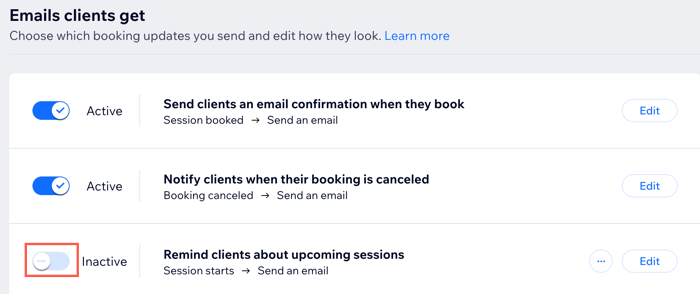
Giden müşteri e-postalarınızı özelleştirme
Tüm otomatik e-postalarınızı markanıza ve tarzınıza uyacak şekilde özelleştirebilirsiniz. E-posta içeriğini müşterilerinize yönelik olarak kişiselleştirmek ve daha bilgilendirici hale getirmek için metin, görüntü, video ve daha fazlasını ekleyebilirsiniz.
Notlar:
- Hazır e-posta otomasyonlarının yalnızca belirli bölümlerini özelleştirebilir veya düzenleyebilirsiniz. Bunun amacı önemli seans bilgilerinin müşterilerinize kesintisiz olarak iletilmesini sağlamaktır.
- Otomatik e-postalarınızda ana görsel olarak hizmeti oluştururken seçtiğiniz görüntü kullanılır.
- Otomatik Wix e-postalarınızı özelleştirme hakkında daha fazla bilgi edinin.
Giden müşteri e-postalarınızı özelleştirmek için:
- Sitenizin kontrol panelindeki Randevu Ayarları sayfasına gidin.
- E-postalar ve SMS bildirimleri'ne tıklayın.
- Özelleştirmek istediğiniz otomasyonun üzerine gelin.
- Otomasyonun yanındaki Düzenle'ye tıklayın.
- (Yalnızca hatırlatma e-postaları için) Zamanlama'nın yanındaki Düzenle'ye tıklayın ve e-postaların zamanlamasını ayarlayın.
- Sayfayı aşağı kaydırarak 1. Eylem'e gelerek neyi özelleştirmek istediğinizi seçin:
Bilgileri Yönet
E-Posta Oluşturun
E-posta ekleri
E-posta türünü belirleyin
Alıcı belirle
7. Kaydet'e tıklayın.

Yanıt e-posta adresi hakkında önemli bilgiler:
- Gmail veya Yahoo gibi herkese açık e-posta hizmetlerinden gönderilen otomatik e-postaların spam veya reklam kategorisine girme olasılığı yüksektir. Kimliği doğrulanmış bir adres (ör. siz@işletmeniz.com) kullanmanız daha doğru olur.
- Genel bir alan adı kullanıyorsanız (ör. ornek@gmail.com), Wix, e-postanızı kendi kimliği doğrulanmış adresimiz aracılığıyla yönlendirir. Endişelenmeyin: alıcıların gelen kutularında yalnızca adınız ve konu satırınız görünür ve gönderdikleri yanıtlar doğrudan gelen kutunuza düşer.
- Yanıt e-posta adresinizi onaylamanız istenebilir. Böyle bir durumda gelen kutunuza ilgili talimatların bulunduğu bir e-posta gelir.
Giden müşteri e-postalarınıza değişkenler ekleme
Dinamik değerler olarak da bilinen değişkenler, her kullanıcıya kendi verilerine dayalı özgün bilgiler gösteren kod parçalarıdır.
E-postanıza kişiselleştirilmiş metinler (ör. kişilerin isimleri) veya iş ilişkinize dair bilgiler (ör. fiyat teklifi, ürün adları, vb.) eklemek için değişkenleri kullanabilirsiniz.
Giden e-postalarınıza değişkenler eklemek için:
- Sitenizin kontrol panelindeki Randevu Ayarları sayfasına gidin.
- E-postalar ve SMS bildirimleri'ne tıklayın.
- İlgili otomasyonun üzerine gelin ve Düzenle'ye tıklayın.
- E-Posta Oluşturun altından Düzenle'ye tıklayın.
- Dinamik değeri eklemek istediğiniz yeri seçin:
- E-posta konu satırı:
- Konu satırının yanındaki Düzenle'ye tıklayın.
- Konunun altındaki + Dinamik Değer'e tıklayın ve açılır menüden ilgili değerleri seçin. Örneğin, bir iptal e-postası gönderirken, müşterinin iptal edilen randevuyu ilk planladığı tarih olan oluşturma tarihini dahil etmek isteyebilirsiniz.
- Yedek metni girin. Müşteriler, seçtiğiniz dinamik değer için kullanılabilir veri olmadığında bu metni görür.
- Ekle'ye tıklayın.
- (İsteğe bağlı) Önizleme metin alanına tıklayın ve alıcının gelen kutusunda konu satırından sonra görünmesini istediğiniz metni girin.
Not: Önizleme metninize bir değer eklemek için + Dinamik Değer'e tıklayabilirsiniz. - ケイデット'etıklayın。

- E-posta içeriği:
- İlgili metin alanına tıklayın.
- Soldaki Metni Özelleştirin panelinde + Dinamik Değer Ekle'ye tıklayın.
- Açılır menüden bir değer seçin.
- (İsteğe bağlı) Seçilen değişken için geçerli bir veri olmaması durumunda kullanılacak bir yedek metin girin. Örneğin, müşterinin adının bilinmemesi durumunda "değerli müşteri" olarak hitap edebilirsiniz.
- Ekle'ye tıklayın.
- E-posta konu satırı:
- E-postanızı özelleştirmeyi tamamladığınızda, sağ üstteki Kaydet ve Devam Et'e tıklayın.
- (İsteğe bağlı) Bir önizleme oluşturmak ve kendinize bir test e-postası göndermek için Diğer Eylemler açılır menüsüne tıklayın ve Önizle ve test et'i seçin.
- Test E-postası Gönder'e tıklayın.
- Test e-postası için ilgili bilgileri girin.
- Gönder'e tıklayın.
- Tamam'a tıklayın.
- En üstteki Düzenlemeye Geri Dön'e tıklayın.
- E-postanıza değişken eklemeyi tamamlamak için Kaydet ve Devam Et'e tıklayın.
- Üstteki Kaydet'e tıkla.
SSS
Daha fazla bilgi edinmek için aşağıdaki sorulara tıklayın.
Otomatik e-postalarımın müşterilerin spam klasörlerine gitmesini nasıl önleyebilirim?
Farklı e-posta adreslerinden otomatik e-postalar gönderebilir miyim?
Kullanıcıların otomatik e-postalarımı alıp almadığını ve açıp açmadığını görebilir miyim?
ICS dosyası nedir?
それは何ですか?
|
 tıklayın ve デュゼンレ'yi seçin
tıklayın ve デュゼンレ'yi seçin